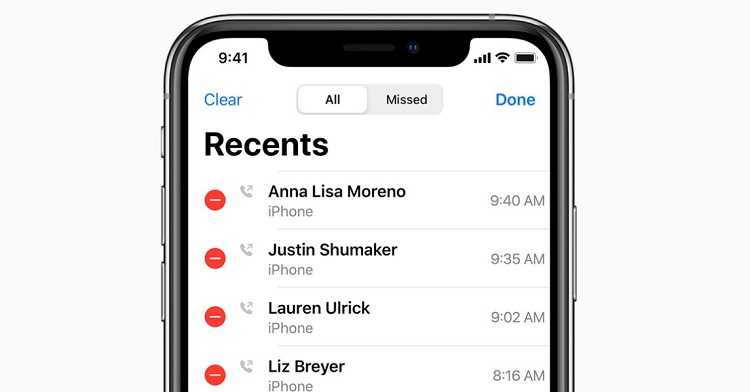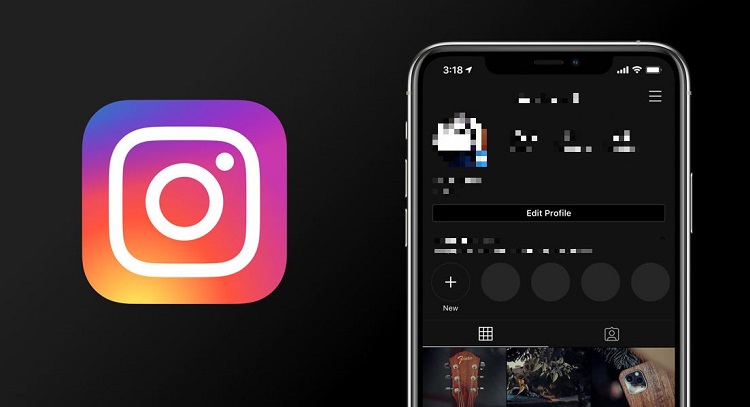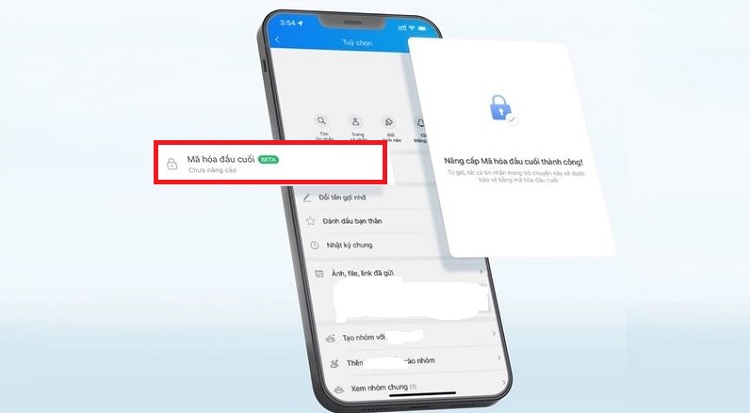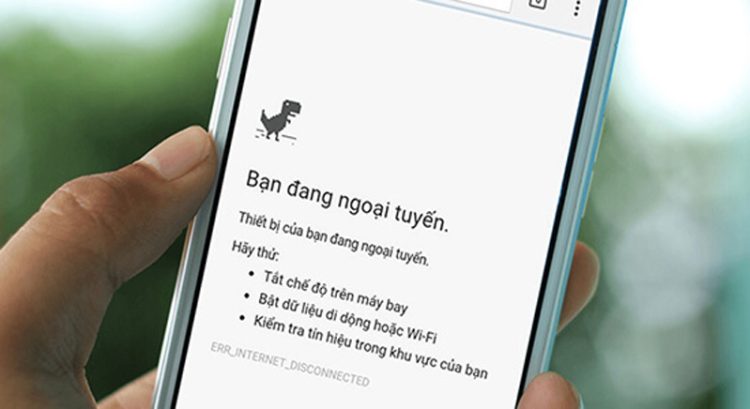Bất tiện vì ảnh trên iPhone phải có mạng mới xem được? Cách xử lý cực dễ
Ảnh tên iPhone phải có mạng mới xem được làm bạn cảm thấy khó chịu? Bởi lúc này, mỗi khi không có kết nối internet, iFan chẳng thể xem được bất cứ tấm ảnh nào.
Mỗi khi anh em muốn xem ảnh trên smartphone nói chung và iPhone nói riêng, ứng dụng Ảnh luôn là nơi được chúng ta “ghé thăm”. Thông thường, ảnh được lưu trên máy có thể xem mọi lúc mọi nơi khi cần, kể cả khi dế yêu không có internet. Nhưng không hiểu vì lý do gì, một vài người dùng “Táo khuyết” lại gặp sự cố vì ảnh trên iPhone phải có mạng mới xem được. Nếu bạn cũng đang bực bội vì tình trạng này, áp dụng ngay thủ thuật iOS được Blog Chăm Chỉ chia sẻ dưới đây nhé.

Hướng dẫn cách fix lỗi ảnh trên iPhone phải có mạng mới xem được
Nội dung
Không chỉ riêng bạn, có rất nhiều iFan cũng gặp tình trạng iPhone Không Xem Được Ảnh Khi Không Có Mạng tương tự. Sự cố khó hiểu này gây ra nhiều bất tiện cho người dùng, bởi bạn không thể xem được ảnh những khi mình cần. Vậy giải quyết tình trạng này như thế nào?
Biện pháp 1: Tắt tính năng Thư viện ảnh iCloud (iCloud Photo Library)
Theo như admin tìm hiểu, có vẻ như lỗi Không Hiển Thị Hình Ảnh Trên iPhone khi không có wifi/ 4g là do người dùng đã kích hoạt tính năng Thư viện ảnh iCloud. Nhiều iFan đã giải thích rằng khi bật tính năng này, mọi hình ảnh bạn chụp đều được tự động lưu trữ lên iCloud. Lúc này, dế yêu có thể xóa bản gốc khỏi bộ nhớ để tạo không gian lưu trữ cho ứng dụng hoặc dữ liệu khác. Mặc dù việc này giúp bạn tiết kiệm dung lượng máy. Nhưng lại có thể xảy ra việc không xem được một số bức ảnh cũ do không có kết nối internet. Vì vậy, người dùng nhà Táo hãy thử tắt tính năng này đi.
✸ Bước 1: Truy cập vào Cài đặt > iFan chọn Tên tài khoản iCloud ở ngay bên dưới.
✸ Bước 2: Chọn iCloud > Lưu trữ iCloud > Quản lý bộ nhớ.
✸ Bước 3: Tìm đến tính năng Thư viện ảnh iCloud (iCloud Photo Library) và tắt nó. Lưu ý: Nếu không truy cập được bằng cách này thì tại mục iCloud ở bước 2, bạn chọn Ảnh (Photos) > Thư viện ảnh iCloud (iCloud Photo Library)
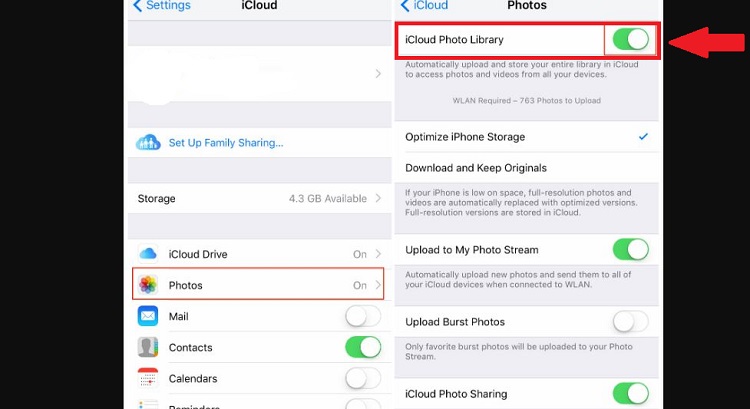
Biện pháp 2: Tải về và giữ lại bản gốc
Một biện pháp khác cũng được khá nhiều iFan áp dụng chính là:
✸Bước 1: Cài đặt > Tên tài khoản > iCloud.
✸ Bước 2: Chọn Ảnh (Photos) > Ảnh iCloud và kích hoạt tính năng này.
✸ Bước 3: Sau khi kích hoạt thì bạn tìm đến mục Tải về và giữ lại bản gốc > Nhấn chọn và thực hiện theo hướng dẫn trên màn hình > Đảm bảo kết nối mạng (wifi, 4G) trên máy ổn định để quá trình tải không bị chậm hay gián đoạn nhé.
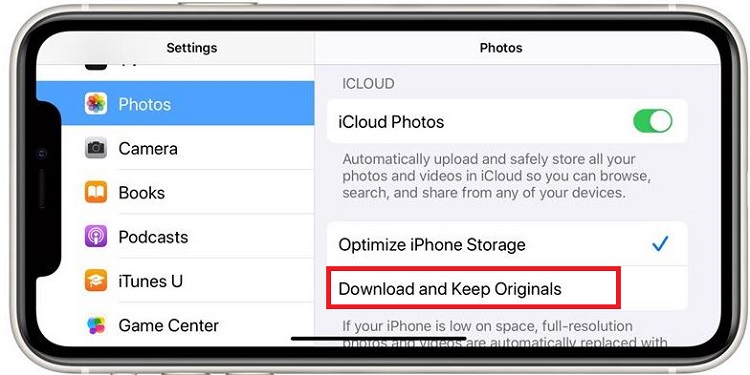
Lưu ý: Nếu anh em gặp phải trường hợp lỗi không thể tải ảnh chất lượng cao trên iPhone. Có khả năng là do iFan đã bật tính năng Tối ưu hóa bộ nhớ iPhone (Optimize iPhone Storage) > Đây là tính năng giúp bạn tiết kiệm dung lượng bộ nhớ. Bởi lúc này, ảnh và video có độ phân giải đầy đủ sẽ được lưu trữ ở iCloud. Còn những bản sao tiết kiệm dung lượng sẽ được lưu trữ ở máy. Do đó, bạn chỉ cần vào Cài đặt > (Tên của bạn) > iCloud > Chọn Ảnh > Tắt mục Tối ưu hóa dung lượng iPhone (Optimize iPhone Storage).
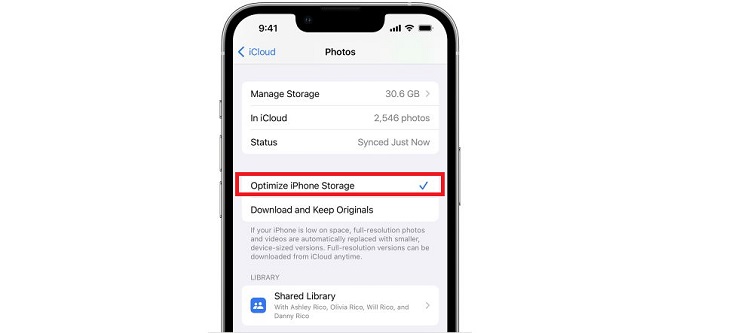
Biện pháp 3: Cập nhật iOS
Không loại trừ khả năng là do phiên bản hệ điều hành hiện tại trên iPhone bị lỗi thời, gặp sự cố nào đó. Nhất là khi người dùng iPhone đã lâu không cập nhật cho thiết bị của mình. Vì vậy, bạn nên kiểm tra và cập nhật iPhone lên phiên bản mới nhất nếu có nha.
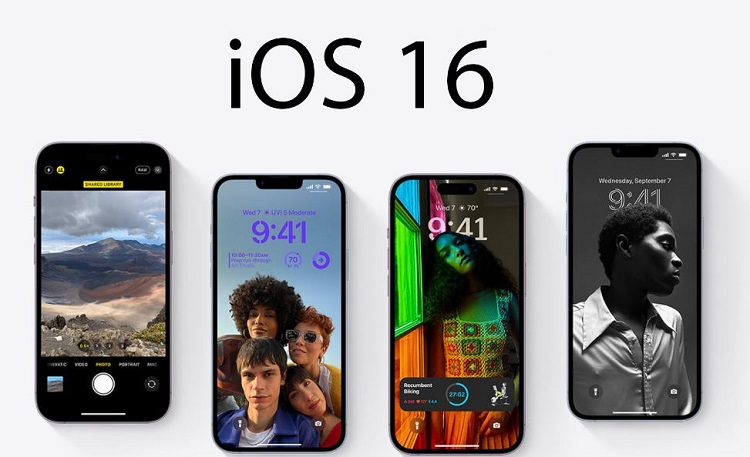
Một số biện pháp khác để khắc phục lỗi
✪ Tắt nguồn và khởi động lại iPhone
✪ Tắt và bật lại đồng bộ ảnh iCloud
✪ Đặt tại tất cả cài đặt: Cài đặt > Cài đặt chung > Đặt lại > Đặt lại tất cả cài đặt (Thao tác này sẽ đưa cài đặt trên máy về mặc định ban đầu)
Trên đây là một số biện pháp giúp anh em fix lỗi ảnh trên iPhone phải có mạng mới xem được. Chúc bạn thực hiện thành công!
XEM THÊM
- [Thủ Thuật] Xem cách quét mã QR Wifi trên điện thoại iPhone
- Bạn có biết cách đổi vùng App Store sang Trung Quốc hay chưa?